AmazonのAlexaは、あなたがあなたに言ったことを記録します。誰もがこれを知っており、実際、利用規約に同意すると同意します。 Echoは録音を使用して、個々の音声パターンをよりよく認識できるようにします。
Amazonは、マーケティング目的で情報を使用しないと主張していますが、多くのユーザーは懐疑的です。特に、昨年のFacebookデータの大失敗の後です。
良いニュースは、プライバシーの名の下にAlexaを捨てる必要がないことです。 Alexainformationを削除できます。
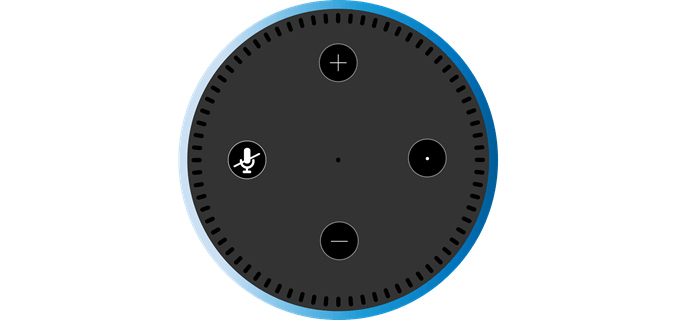
エコー履歴を削除する方法
Alexaアプリにアクセスしてハードウェアへの以前のリクエストを確認できますが、他に何が聞こえて録音されているかを知るのは難しい場合があります。
Echoは常にオンになっています。これは、裁判官がAmazonが刑事訴訟を支援するためにEcho録音を引き継ぐことを要求したときに何度も証明されています。他に何もない場合、Echoがあなたが思っている以上に聞こえることを明確にします。それまでの間、履歴を消去する場合の方法は次のとおりです。
<!-In_content_1 all:[300x250] / dfp:[640x360]->
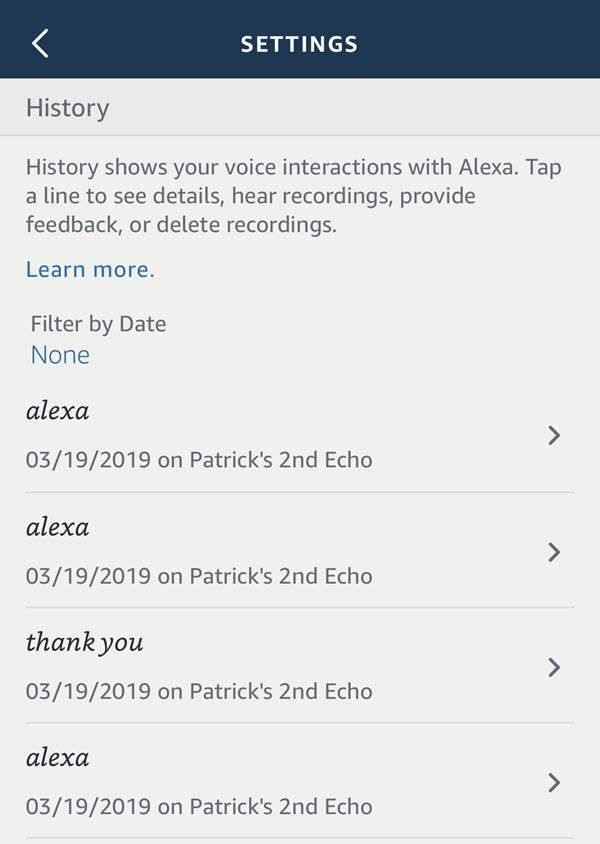
1。携帯電話でAmazon Alexaアプリを開きます。
2。左上の[メニュー]ボタンを押して、[設定]に移動します。
3。 [設定]から[Alexaアカウント]を選択し、[履歴]を選択します。
4。削除する記録を選択します。
ドレッドクリープが少ししか感じられない場合は、その通りです。すべてを削除するには、たくさんのタップ操作が必要です。ただし、すべてを一度にすべて削除する方法があります。
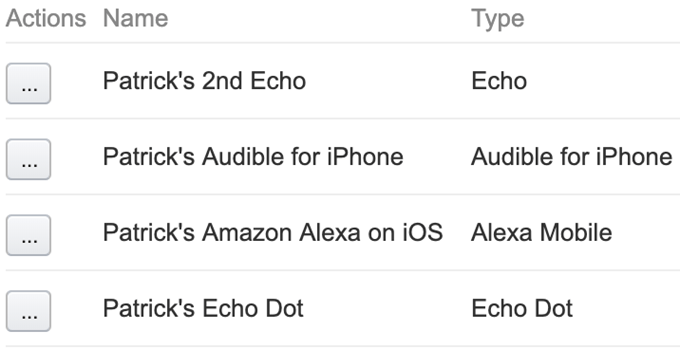
1。 AmazonのWebサイトからAmazonデバイスページ にアクセスします。
2。ナビゲーションバーから[デバイス]を選択します。
3。選択するデバイスの左側にあるメニューボタンを押します。
4。 [音声録音の削除]を押します。これにより、そのデバイス上のすべての記録がクリアされます。これは永続的な決定であることに注意してください。後で気が変わった場合、削除を取り消すことはできません。
この情報を削除するとデバイスから消去されますが、Amazonがサーバーに記録を保持しているかどうかを知る方法はありません。個人のプライバシーが心配で、データを保護するためにできる限りの措置を講じたい場合は、Amazonの記録を削除することをお勧めします。
同じページで実行できる別の手順は、[Alexaプライバシー]をクリックすることです。
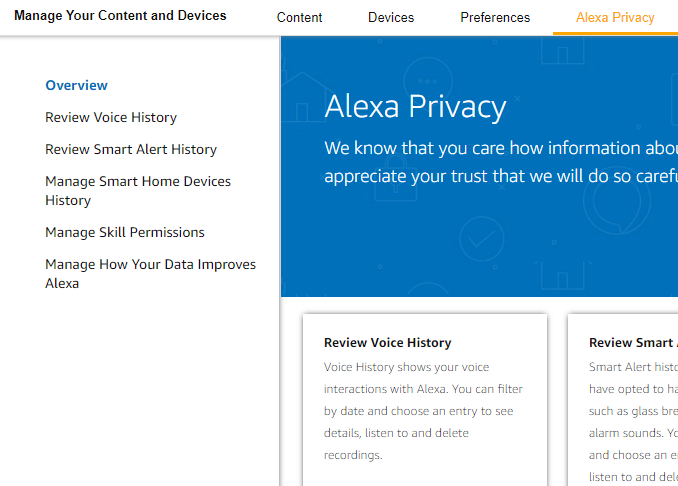
「音声履歴の確認」をクリックして、ドロップダウンから「すべての履歴」を選択します。ここで、すべてのデバイスのすべてのコマンド履歴が表示されます。 [すべての履歴のすべての録音を削除]をクリックして、音声履歴をすべて削除します。
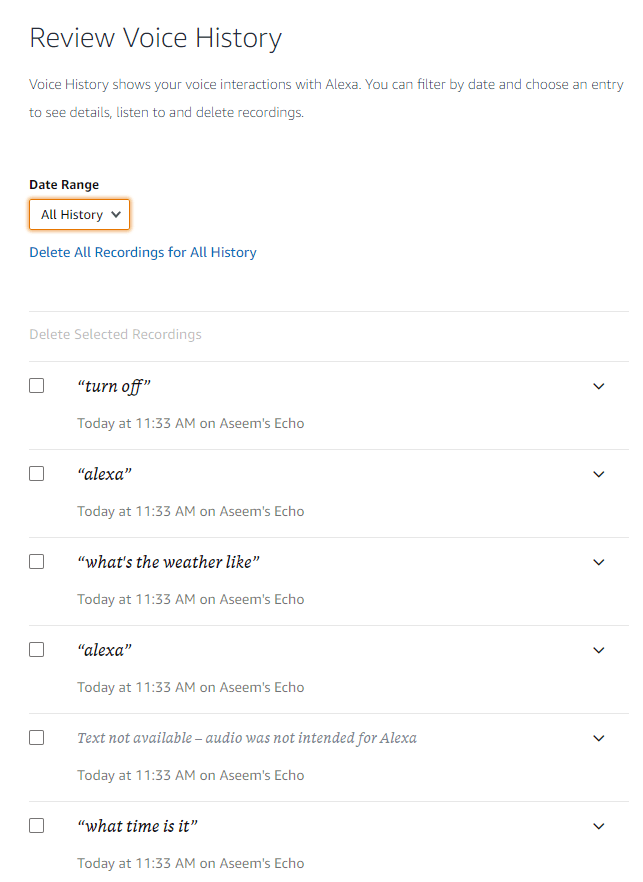
また、Googleが収集した個人的なアクティビティを削除する およびNetflixの視聴履歴を削除する 。
デバイスが収集する個人情報の量を制限する場合は、アプリに注意してください。スマートフォンアプリは、機能するために必要な情報のみを収集し、それ以上の情報は収集しません。
アプリの1つが必要以上に収集していると思われる場合は、代替手段を見つけるか、使用するデータを制限します。